Kombinieren (seite 6-37), Kombinieren -37, Auf seite 6-37 – TA Triumph-Adler 2500ci Benutzerhandbuch
Seite 286: Kombinieren
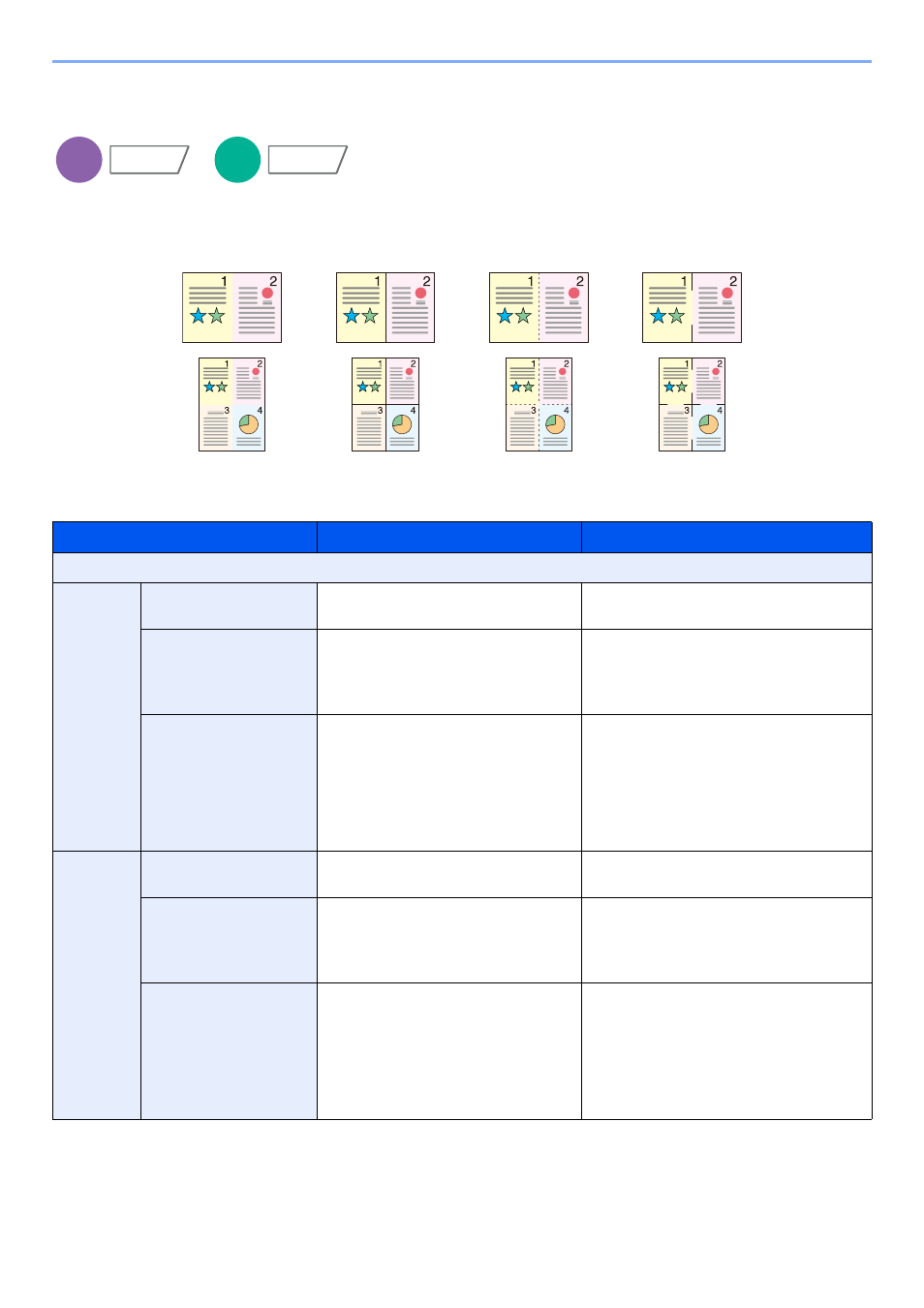
6-37
Unterschiedliche Komfortfunktionen > Funktionen
Kombinieren
Diese Funktion kombiniert 2 oder 4 Originale auf einer gedruckten Seite. Sie können das Seitenlayout oder die Art der
Seitenbegrenzungslinien auswählen.
Die folgenden Arten von Seitenbegrenzungslinien sind verfügbar.
Tippen Sie auf [2 auf 1] oder [4 in 1] und wählen Sie das Seitenlayout in "Layout".
Menüpunkt
Wert
Beschreibung
Aus
2 auf 1
Layout
Von L nach R/Von O nach U, Von R
nach L/Von U nach O
Wählen Sie das Layout der gescannten
Seiten.
Trennlinie
Keine, Durchgez. Linie, Gestrich. Linie,
Anlage Markierung
Legen Sie den Linientyp fest.
Tippen Sie auf [Trennlinie], um die
Seitentrennlinie auszuwählen. Bestätigen
Sie mit [OK].
Originalausrichtung
Oberkante oben, Oberkante links
Wählen Sie die Ausrichtung des Originals
und die obere Bezugskante, um den
korrekten Scanmodus festzulegen.
Tippen Sie auf [Originalausrichtung], um die
Ausrichtung der Originale als [Oberkante
oben] oder [Oberkante links] auszuwählen.
Tippen Sie auf [OK].
4 in 1
Layout
Rechts dann unten, Links dann unten,
Unten dann rechts, Unten dann links
Wählen Sie das Layout der gescannten
Seiten.
Trennlinie
Keine, Durchgez. Linie, Gestrich. Linie,
Anlage Markierung
Legen Sie den Linientyp fest.
Tippen Sie auf [Trennlinie], um die
Seitentrennlinie auszuwählen. Bestätigen
Sie mit [OK].
Originalausrichtung
Oberkante oben, Oberkante links
Wählen Sie die Ausrichtung des Originals
und die Bezugskante, um die korrekte
Scanart festzulegen.
Tippen Sie auf [Originalausrichtung], um die
Ausrichtung der Originale als [Oberkante
oben] oder [Oberkante links] auszuwählen.
Tippen Sie auf [OK].
Kopieren
Layout/
Bearbeiten
Anwender-
Box
Funktionen
Keine
Gestrichelte
Linie
Durchgezogene
Linie
Trennlinien
Markierung